您可以替媒體櫃中每個媒體剪輯片段編輯、新增及刪除剪輯片段資訊 (如專輯、 演出者、類型、 美術設計等)。您可在播放剪輯片段時編輯「剪輯片段資訊」。
當您要編輯或新增「剪輯片段資訊」時,可透過「編輯剪輯片段資訊」對話方塊執行:
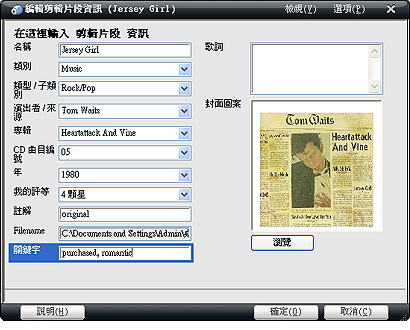
如何開啟「編輯剪輯片段資訊」對話方塊
從「媒體櫃」中:
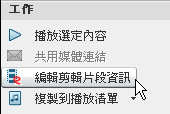
- 如果您目前在 RealPlayer 看到的是「媒體櫃」,請選擇內含您想要編輯的「剪輯片段資訊」的剪輯片段。
注意:當您選擇多個剪輯片段時,將對所有選定的剪輯片段進行變更。無法變更的內容將呈會停用。- 在「工作」區域中,按一下編輯剪輯片段資訊。(或從「功能表」列中開啟編輯 > 編輯剪輯片段資訊...。)
從「媒體櫃」外:

如果正在播放剪輯片段但目前 RealPlayer 的檢視是在「媒體櫃」之外,(例如,您邊聆聽音樂剪輯片段邊使用 Real 指南),您仍舊可以開啟「編輯剪輯片段資訊」對話方塊。只要按一下該剪輯片段標題旁狀態顯示上的
編輯剪輯片段資訊按鈕即可。
如何編輯剪輯片段資訊
- 在「編輯剪輯片段資訊」對話方塊內,選擇文字欄位中的任何現有文字並輸入新文字。 或者在任一空白欄位輸入您想要的文字 (如「我的評等」或「註解」)。
- 按一下確定以接受變更。或者按一下取消,關閉「編輯剪輯片段資訊」對話方塊,不進行變更。
如何將圖案新增到剪輯片段資訊
您可以將相片或其他圖形檔案附加到剪輯片段中。附加「封面圖案」時,它也會顯示在「剪輯片段資訊」視窗中。RealPlayer 支援以下圖形檔案格式:JPEG、GIF、Bitmap 與 PNG。
- 開啟編輯剪輯片段資訊對話方塊。
- 若要新增封面圖案,將檔案拖放到一般檢視中的「封面圖案」區域,或按一下瀏覽在電腦中尋找檔案。
- 要新增更多相片或其他圖形檔案,請在「編輯剪輯片段資訊」對話方塊的右上角開啟檢視 > 相片/圖案。
- 將檔案拖放到影像區域,或按一下影像區域下方的瀏覽。
- 如果您已按下瀏覽,請選擇所要的圖形檔案,然後按一下開啟。圖形將會顯示在「編輯剪輯片段資訊」對話方塊中。
- 按一下確定。 以關閉「編輯剪輯片段資訊」對話方塊,或按一下取消以略過此編輯。
如何將歌詞與其他文字新增到剪輯片段資訊
您可以將歌詞與其他「剪輯片段資訊」新增到媒體收藏中的任何剪輯片段 您也可以新增有關每位演出者或作曲家的背景介紹資訊,甚至也可以包括專輯或表現評論。
- 開啟編輯剪輯片段資訊對話方塊。
- 從檢視功能表選擇檢視 (在「編輯剪輯片段資訊」對話方塊的右上角)。不同的檢視將顯示不同的資訊組。例如, 一般顯示大多數基本資訊,而整個內容組則顯示剪輯片段資訊的每個可能的資料欄位。變更檢視不會捨棄任何資訊。僅會隱藏或顯示不同的資訊組。要輸入歌詞,請務必選擇包含「歌詞」欄位的檢視,例如一般、 流行音樂/搖滾或整個內容組)。
- 尋找並選擇所需的文字區域 (例如「歌詞」或「背景介紹」),然後輸入文字。
- 按一下確定。 以關閉「編輯剪輯片段資訊」視窗,或按一下取消 以略過其他操作或變更。

「編輯剪輯片段資訊」對話方塊有功能表列。
編輯剪輯片段資訊 -「檢視」功能表
內容組列在編輯 > 編輯剪輯片段資訊... > 檢視功能表中。每個內容組是所有可用「剪輯片段資訊」內容的子集,可讓您更輕鬆地檢視並編輯較小的內容選項。您可以一次顯示一個可用的內容組,或所有內容。
內容組
適合於編輯的元件
一般
名稱、演出者、專輯、類型、曲目、年份、註解、封面圖案及歌詞。
流行音樂/搖滾
基本、曲目及封面圖案資訊。
古典音樂
基本、曲目、演出者、類型、說明、專輯、音樂屬性及背景...資訊。
音樂愛好者
基本、曲目、演出者、類型、說明、製作群、專輯及網路連結資訊。
爵士樂隊
基本、曲目、演出者、類型、製作群、說明、專輯、音樂屬性及背景...資訊。
相片/圖案
基本、演出者、專輯、製作群、促銷、原聲帶及背景...資訊
剪輯片段內容
整個內容組
所有可用內容欄位。
編輯剪輯片段資訊 -「選項」功能表
控制
說明
刪除檔案資訊
刪除選定剪輯片段的所有內容欄位的內容。
清除內容
刪除選定內容欄位的內容。
另存影像...
開啟「另存新檔」對話方塊。(在著作權許可的情況下) 用於將選定內容欄位中的影像儲存到磁碟機。
注意:並非所有服務與功能均適用於所有國家。
© 2007 - 2009 RealNetworks, Inc. 所有權利均予保留。